Korjaa Google Maps, joka ei näytä reittiohjeita Androidissa
Sekalaista / / November 28, 2021
Tämä sukupolvi on riippuvainen Google Mapsista enemmän kuin mikään muu navigoinnin suhteen. Se on olennainen palvelusovellus, jonka avulla ihmiset voivat löytää osoitteita, yrityksiä, vaellusreittejä, tarkastella liikennetilanteita jne. Google Maps on kuin korvaamaton opas, varsinkin kun olemme tuntemattomalla alueella. Vaikka Google Maps on melko tarkka, joskus se näyttää väärän tien ja johtaa meidät umpikujaan. Se olisi kuitenkin suurempi ongelma Google Maps ei toimi ollenkaan ja ei näytä ohjeita. Yksi jokaisen matkustajan suurimmista painajaisista olisi löytää Google Maps -sovelluksensa toimintahäiriö, kun he ovat keskellä ei mitään. Jos koet joskus jotain tällaista, älä huoli; ongelmaan on helppo ratkaisu.
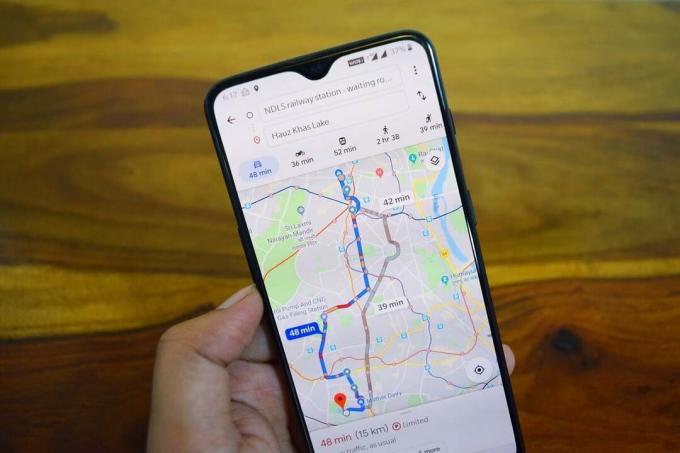
Nyt, Google Kartat käyttää GPS-tekniikkaa sijaintisi havaitsemiseen ja liikkeiden seuraamiseen ajaessasi/kävellessäsi polkua. Google Maps -sovellus tarvitsee sinulta luvan käyttääkseen GPS: ää puhelimessasi, aivan kuten muutkin sovellukset tarvitsevat luvan käyttää laitteesi laitteita. Yksi syy siihen, miksi Google Maps ei näytä reittiohjeita, on se, että sillä ei ole lupaa käyttää GPS: ää Android-puhelimessa. Tämän lisäksi voit myös valita, haluatko jakaa sijaintisi Googlen kanssa. Jos olet poistanut sijaintipalvelut käytöstä, Google ei pysty seuraamaan sijaintiasi ja siten näyttämään reittiohjeita Google Mapsissa. Katsotaanpa nyt erilaisia ratkaisuja tämän ongelman ratkaisemiseksi.
Sisällys
- Korjaa Google Maps, joka ei näytä reittiohjeita Androidissa
- 1. Ota sijaintipalvelut käyttöön
- 2. Tarkista Internet-yhteys
- 3. Palauta Google Play Palvelut
- 4. Tyhjennä Google Mapsin välimuisti
- 5. Kalibroi kompassi
- 6. Ota High Accuracy -tila käyttöön Google Mapsissa
Korjaa Google Maps, joka ei näytä reittiohjeita Androidissa
1. Ota sijaintipalvelut käyttöön
Kuten aiemmin mainittiin, Google Maps ei voi käyttää GPS-sijaintiasi, jos olet poistanut sijaintipalvelut käytöstä. Tämän seurauksena se ei voi näyttää reittiohjeita kartalla. Tähän ongelmaan on ratkaisu. Vedä ilmoituspaneelista alas päästäksesi Pika-asetukset-valikkoon. Tässä, napauta Sijainti/GPS-kuvaketta ottaaksesi sijaintipalvelut käyttöön. Avaa nyt Google Maps uudelleen ja katso, toimiiko se oikein vai ei.

2. Tarkista Internet-yhteys
Google Maps tarvitsee vakaan Internet-yhteyden toimiakseen kunnolla. Ilman Internet-yhteyttä se ei pystyisi lataamaan karttoja ja näyttämään reittiohjeita. Ellei aluetta varten ole valmiiksi ladattua offline-karttaa, tarvitset toimivan Internet-yhteyden navigoidaksesi oikein. Vastaanottaja tarkista Internet-yhteys, avaa vain YouTube ja katso, voitko toistaa videon. Jos ei, sinun on nollattava Wi-Fi-yhteytesi tai vaihdettava mobiilidataan. Voit jopa kytkeä lentokonetilan päälle ja sitten pois päältä. Näin mobiiliverkkosi voivat nollata ja muodostaa yhteyden uudelleen. Jos Internet toimii oikein ja sinulla on edelleen sama ongelma, siirry seuraavaan ratkaisuun.

3. Palauta Google Play Palvelut
Google Play Palvelut ovat erittäin tärkeä osa Android-kehystä. Se on tärkeä komponentti, joka tarvitaan kaikkien Google Play Kaupasta asennettujen sovellusten toiminnalle sekä sovelluksille, jotka edellyttävät kirjautumista Google-tililläsi. Tarpeetonta sanoa, Google Mapsin sujuva toiminta riippuu Google Play Palveluista. Siksi, jos sinulla on ongelmia Google Mapsin kanssa, Google Play -palveluiden välimuistin ja datatiedostojen tyhjentäminen saattaa auttaa. Seuraa alla annettuja ohjeita nähdäksesi kuinka:
1. Siirry kohtaan asetukset puhelimestasi.

2. Napauta Sovellukset vaihtoehto.

3. Valitse nyt Google Play Palvelut sovellusluettelosta.

4. Napsauta nyt Varastointi vaihtoehto.

5. Näet nyt vaihtoehdot tyhjennä tiedot ja tyhjennä välimuisti. Napauta vastaavia painikkeita, jolloin mainitut tiedostot poistetaan.

6. Poistu nyt asetuksista ja yritä käyttää Google Mapsia uudelleen ja katso, jatkuuko ongelma edelleen.
Lue myös:Korjaa Google Play -palveluiden akun tyhjennys
4. Tyhjennä Google Mapsin välimuisti
Jos Google Play -palvelun välimuistin ja tietojen tyhjentäminen ei ratkaissut ongelmaa, sinun on edettävä ja tyhjennä Google Mapsin välimuisti yhtä hyvin. Se saattaa tuntua epämääräiseltä, toistuvalta ja tarpeettomalta, mutta luota minuun, se ratkaisee usein ongelmia ja on odottamattoman hyödyllinen. Prosessi on melko samanlainen kuin edellä kuvattu.
1. Siirry kohtaan asetukset ja avaa sitten Sovellukset -osio.
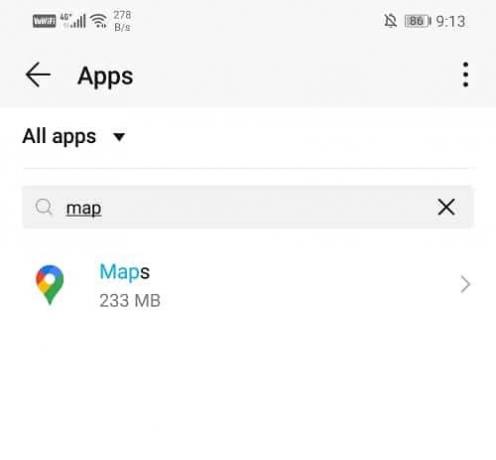
2. Valitse nyt Google Kartat ja napauta siellä Varastointi vaihtoehto.

3. Napsauta sen jälkeen Tyhjennä välimuisti painiketta, ja olet valmis.

4. Tarkista tämän jälkeen, toimiiko sovellus oikein.
5. Kalibroi kompassi
Tarkkojen reittiohjeiden saamiseksi Google Mapsissa on erittäin tärkeää, että kompassi on kalibroitu. On mahdollista, että ongelma johtuu kompassin alhaisesta tarkkuudesta. Noudata alla annettuja ohjeita kalibroi kompassi uudelleen:
1. Avaa ensin Google Maps -sovellus laitteellasi.
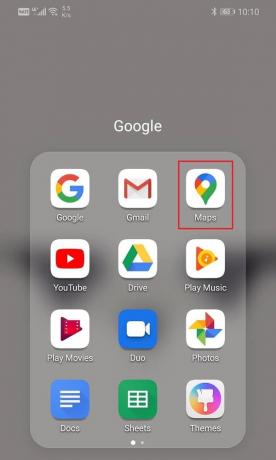
2. Napauta nyt sininen piste joka näyttää nykyisen sijaintisi.
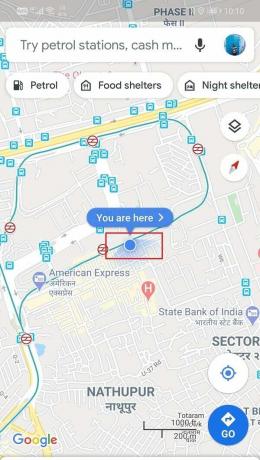
3. Valitse sen jälkeen Kalibroi kompassi vaihtoehto näytön vasemmassa alakulmassa.

4. Nyt sovellus pyytää sinua siirtämään puhelintasi tietyllä tavalla kuvan 8 luomiseksi. Seuraa näytön animoitua opasta nähdäksesi kuinka.
5. Kun olet suorittanut prosessin, kompassi tarkkuus on korkea, mikä ratkaisee ongelman.
6. Yritä nyt etsiä osoitetta ja katso, tarjoaako Google Maps tarkat reittiohjeet vai ei.
Lue myös:Korjaa Google Maps, joka ei puhu Androidissa
6. Ota High Accuracy -tila käyttöön Google Mapsissa
Android Location Services sisältää vaihtoehdon ottaa käyttöön korkean tarkkuuden tila. Kuten nimestä voi päätellä, tämä lisää sijaintisi havaitsemisen tarkkuutta. Se saattaa kuluttaa hieman ylimääräistä dataa, mutta se on täysin sen arvoista. Suuren tarkkuuden tilan käyttöönotto saattaa ratkaista ongelman, jossa Google Maps ei näytä reittiohjeita. Ota korkean tarkkuuden tila käyttöön laitteessasi noudattamalla alla annettuja ohjeita.
1. Avaa asetukset puhelimessasi.

2. Napauta Salasanat ja suojaus vaihtoehto.

3. Valitse tästä Sijainti vaihtoehto.

4. Valitse Sijaintitila-välilehdeltä Korkea tarkkuus vaihtoehto.

5. Avaa sen jälkeen Google Maps uudelleen ja katso, saatko reittiohjeet oikein vai et.
Suositus:
- Kuvan kopioiminen leikepöydälle Androidissa
- 8 tapaa korjata Android GPS -ongelmia
- 10 tapaa varmuuskopioida Android-puhelimesi
Nämä olivat joitakin ratkaisuja, joita voit kokeilla korjaa Google Maps, joka ei näytä reittiohjeita Android-virheessä. Helpompi vaihtoehto kaikkien näiden ongelmien välttämiseksi on kuitenkin ladata alueen offline-kartat etukäteen. Kun aiot matkustaa mihin tahansa paikkaan, voit ladata lähialueiden offline-kartan. Näin vältyt vaivalta joutua riippuvaiseksi verkkoyhteydestä tai GPS: stä. Ainoa offline-karttojen rajoitus on, että ne voivat näyttää vain ajoreitit, eivät kävelyä tai pyöräilyä. Myöskään liikennetiedot ja vaihtoehtoiset reitit eivät ole saatavilla. Siitä huolimatta sinulla on vielä jotain, ja jokin on aina parempi kuin ei mitään.



